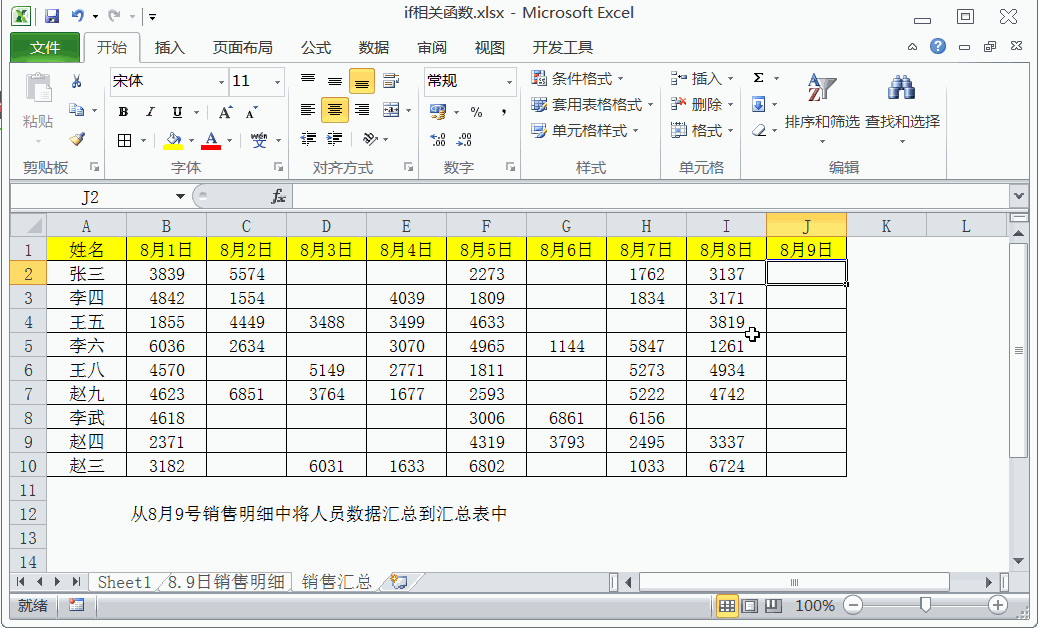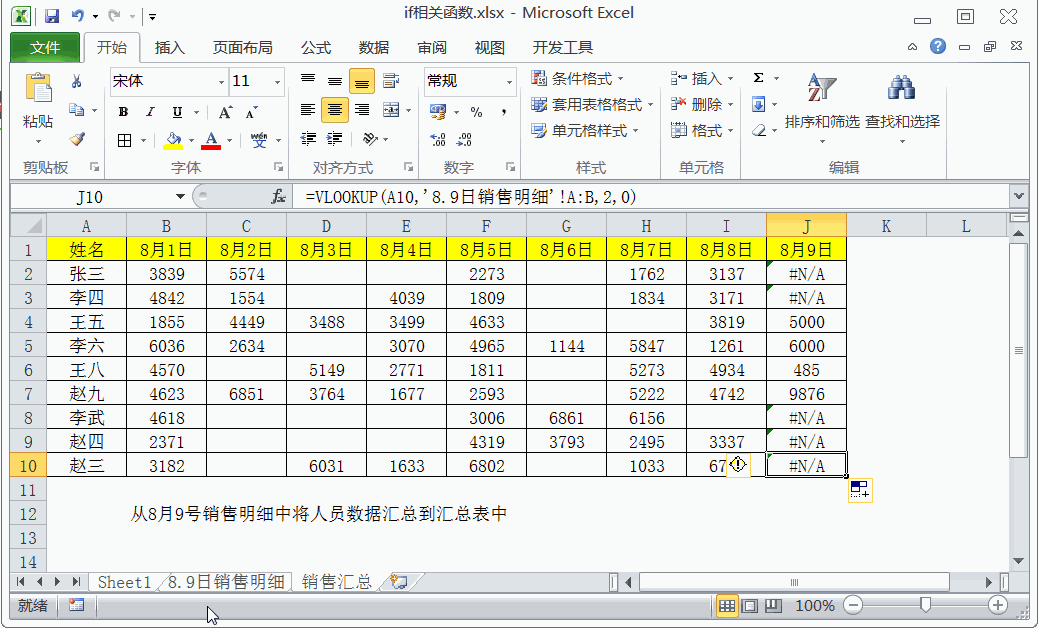IFERROR函数的使用方法(iferror函数的用法简介)
Excel常用函数中有个使用较为频繁的函数就是IF函数,它可以适用于不同条件下的场景处理。在实际操作过程中我们发现一个比IF函数更适用的函数,那就是IFerror函数。今天我们就来详细说明一下IFerror函数是如何使用的。
一、If函数用法讲解
公式=IF(条件判断,条件成立时执行,条件不成立时执行)
IF函数有三个参数,具体为当第一个参数进行条件判断,当条件成立时执行第二个参数值,当条件不成立时执行第三个值。如下图:
函数=IF(C3>=80,"优秀",IF(C3>=70,"良好",IF(C3>=60,"及格","不及格")))
当分数>=80为优秀,当分数>=70为良好,
当分数>=60为及格,当分数小于60为不及格。
1、if函数3个参数都可以为一个值也可以是函数;
2、当我们的函数里面有出现类似:优秀、及格、等文本时,必须要用英文状态下的双引号进行包裹住。
二、iferror函数用法讲解
公式=IFERROR(当执行结果为错误值时,执行条件)
当一个条件出现错误值时,执行另外一个条件。如果不是错误值,则正常这些这个条件。
▼案例:从8月9日销售明细数据匹配到汇总表中
这个时候我们用vlookup函数将数据从8月9日明细中匹配过来的时候会发现,有很多人出现错误值,因为明细数据里面是没有这些人的数据的。
所以在这里为了美观同时更好的展示数据,我们需要用到iferror函数来将错误值进行取消掉。如下:
函数=IFERROR(VLOOKUP(A2,'8.9日销售明细'!A:B,2,0),"")
1、在这里我们用iferror函数进行更改,当原始数据中没有这个人时,我们用英文状态下的“”双引号进行修改;
2、 英文状态下的“”双引号代表空值的意思,不显示任何数据。
赞 (0)